Arduino Nano - Capteur de température
Ce tutoriel vous explique comment utiliser l'Arduino Nano et le capteur de température étanche DS18B20 à 1 fil pour mesurer la température. Ce capteur est économique, simple à utiliser et présente une apparence soignée par rapport à d'autres alternatives.
Préparation du matériel
Ou vous pouvez acheter les kits suivants:
| 1 | × | Kit de Capteurs DIYables (30 capteurs/écrans) | |
| 1 | × | Kit de Capteurs DIYables (18 capteurs/écrans) |
Note d'achat: De nombreux capteurs DS18B20 sur le marché sont de faible qualité. Nous recommandons vivement d'acheter le capteur de la marque DIYables en utilisant le lien ci-dessus. Nous l'avons testé et il a bien fonctionné.
À propos du capteur de température 1-Wire DS18B20
Brochage du capteur de température
Le capteur de température DS18B20 possède trois broches qui doivent être connectées :
- Broche GND : doit être reliée à GND (0V)
- Broche VCC : doit être reliée à VCC (5V ou 3.3V)
- Broche DATA : correspond au bus de données 1-wire et doit être connectée à une broche numérique sur Arduino Nano.
Le capteur se présente généralement en deux variantes : le boîtier TO-92 (qui ressemble à un transistor) et une sonde étanche. Nous utiliserons la sonde étanche dans ce tutoriel.

Connecter le capteur de température DS18B20 avec Arduino nécessite une résistance de tirage, ce qui le rend un peu compliqué. Cependant, certains fabricants facilitent la tâche en proposant un adaptateur de câblage équipé d'une résistance de tirage intégrée et d'un bloc de connexion à vis, réduisant les complications et rendant l'ensemble plus pratique.
Diagramme de câblage
- Schéma de câblage utilisant une planche à pain.
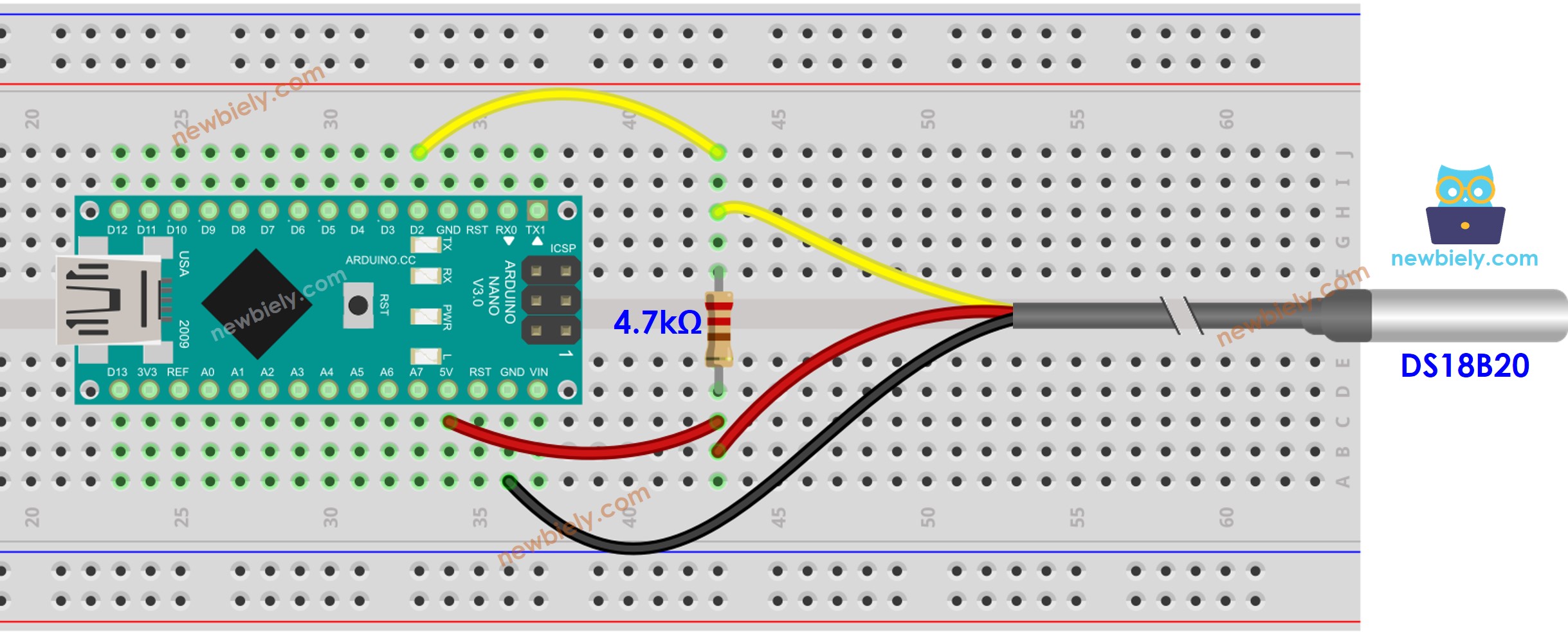
Cette image a été créée avec Fritzing. Cliquez pour agrandir l'image.
- Schéma de câblage utilisant l'adaptateur de câblage (recommandé).
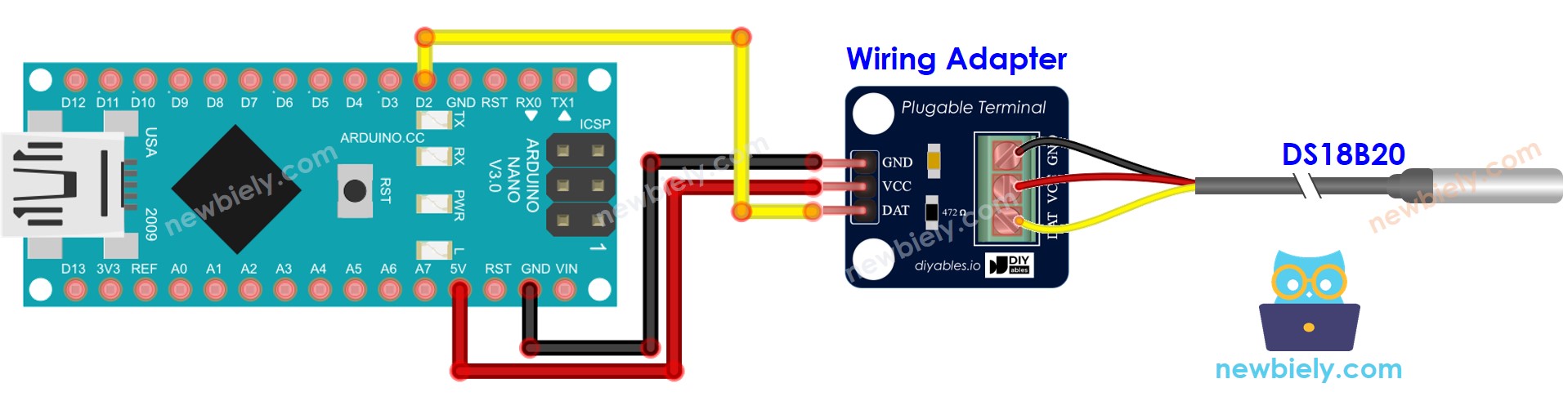
Cette image a été créée avec Fritzing. Cliquez pour agrandir l'image.
Voir Comment alimenter un Arduino Nano..
Nous recommandons l'achat d'un capteur DS18B20 avec son adaptateur de câblage associé pour une installation sans souci. Cet adaptateur comprend une résistance intégrée, éliminant le besoin d'une résistance supplémentaire dans le câblage. Nous l'avons également testé et il fonctionne bien.
Comment programmer le capteur de température DS18B20
- Inclure la bibliothèque suivante :
- Déclarez un objet pour OneWire, correspondant à la broche connectée à la broche DATA du capteur. Déclarez également un objet pour DallasTemperature.
- Initialisez le capteur.
- Émettez la commande pour obtenir les températures.
- Vérifiez la température en Celsius.
- Calculez le Fahrenheit à partir du Celsius :
Code Arduino Nano
Étapes rapides
- Branchez un câble USB entre l'Arduino Nano et le PC.
- Ouvrez l'IDE Arduino et sélectionnez la carte et le port appropriés.
- Cliquez sur l'icône Libraries dans la barre gauche de l’IDE Arduino.
- Recherchez "Dallas", puis trouvez la bibliothèque DallasTemperature créée par Miles Burton.
- Appuyez sur le bouton Install pour installer la bibliothèque DallasTemperature.
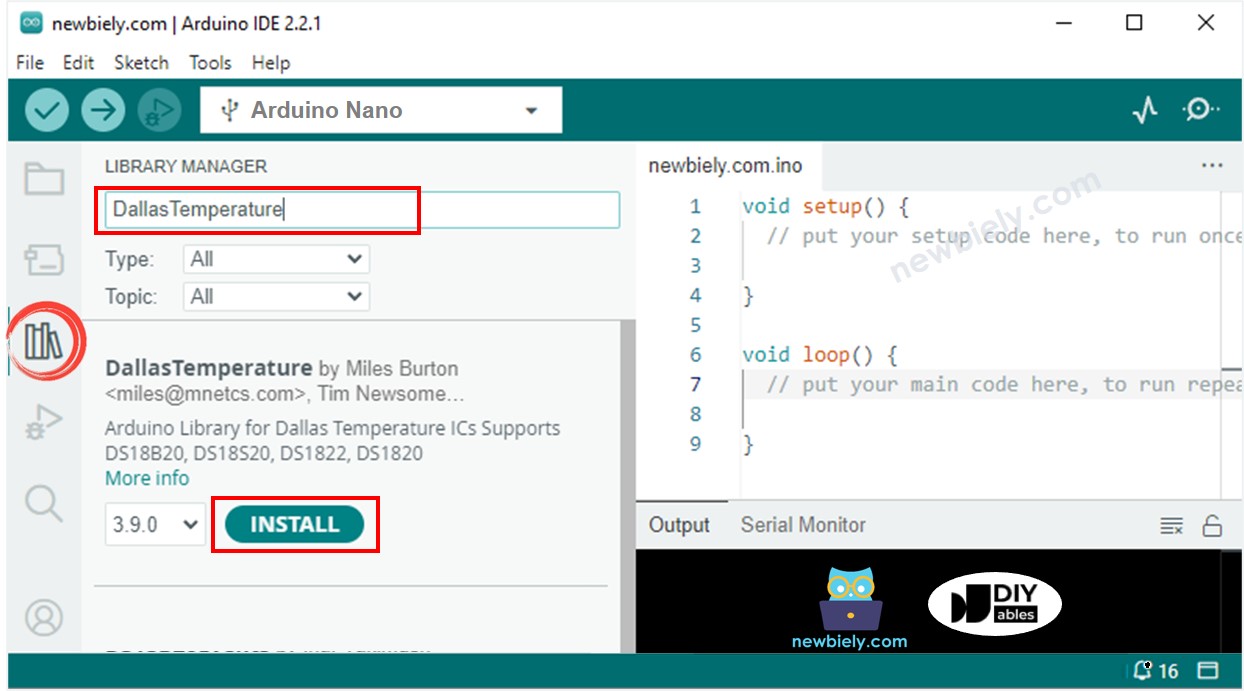
- Vous serez invité à installer la dépendance. Cliquez sur le bouton Install All pour installer la bibliothèque OneWire.
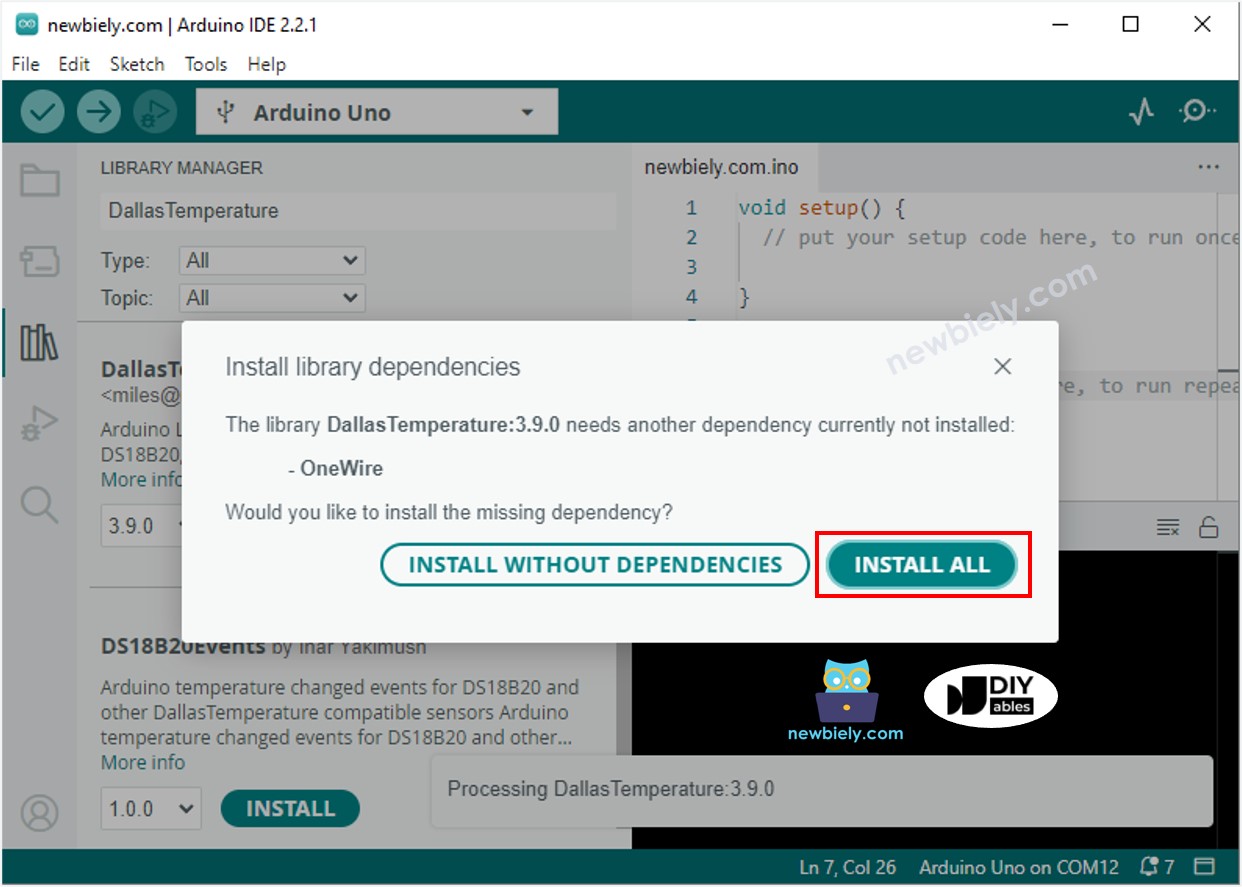
- Copiez le code et ouvrez-le dans l'IDE Arduino.
- Cliquez sur le bouton Upload dans l'IDE Arduino pour envoyer le code à l'Arduino Nano.
- Placez le capteur dans de l'eau chaude et froide, ou tenez-le dans votre main.
- Consultez le résultat sur le moniteur série.
